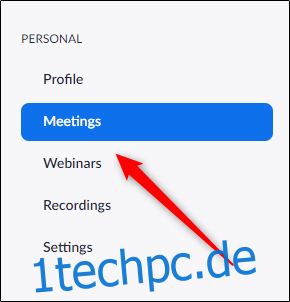Zoom bietet Benutzern die Möglichkeit, von den Teilnehmern die Registrierung für Zoom-Meetings zu verlangen. Sie können nach Dingen wie Name und E-Mail fragen und benutzerdefinierte Fragen festlegen. Dies erhöht auch die Sicherheit Ihres Meetings. So aktivieren Sie die Teilnehmerregistrierung für Zoom-Meetings.
Hier sind jedoch ein paar Anmerkungen, bevor wir beginnen. Erstens steht diese Option nur lizenzierten Benutzern zur Verfügung, was sinnvoll ist, da Sie diese Funktion ohnehin nur in Geschäftsmeetings verwenden würden. Außerdem können Sie Ihre persönliche Besprechungs-ID (PMI) nicht für Besprechungen verwenden, für die eine Teilnehmerregistrierung erforderlich ist. Wir empfehlen jedoch, Ihre PMI niemals für geschäftliche Besprechungen zu verwenden.
Teilnehmerregistrierung aktivieren
In Ihrem Webbrowser, bei Zoom anmelden und wählen Sie im linken Bereich in der Gruppe „Persönlich“ den Reiter „Meetings“.
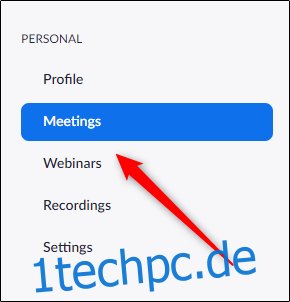
Jetzt müssen Sie ein Meeting planen (oder ein vorhandenes bearbeiten). In diesem Fall planen wir ein neues Meeting und wählen „Neues Meeting planen“.
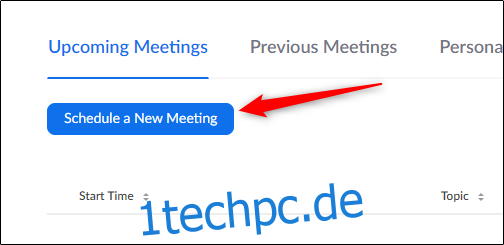
Sie geben nun alle allgemeinen Informationen ein, die für geplante Besprechungen erforderlich sind, wie z. B. Besprechungsname, Dauer und Datum/Uhrzeit der Besprechung.
In diesem Menü aktivieren wir auch die Option Teilnehmerregistrierung. Etwa in der Mitte der Seite finden Sie die Option „Registrierung“. Aktivieren Sie das Kontrollkästchen neben „Erforderlich“, um die Funktion zu aktivieren.
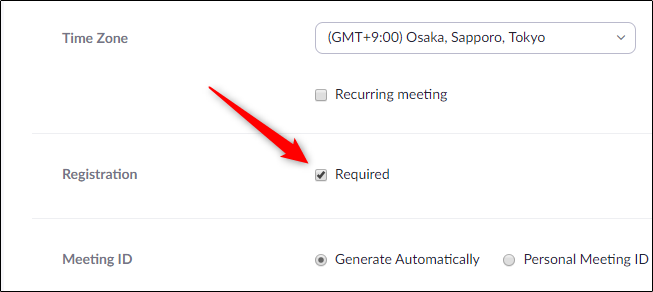
Wählen Sie abschließend unten auf dem Bildschirm „Speichern“, wenn Sie mit der Anpassung der anderen geplanten Besprechungseinstellungen fertig sind.
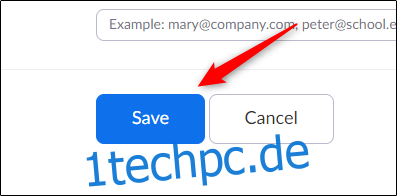
Registrierungsoptionen
Nachdem Sie Ihr geplantes Meeting aus dem vorherigen Schritt gespeichert haben, befinden Sie sich im Übersichtsbildschirm des Meetings. Unten im Menü sehen Sie den Reiter „Registrierung“. Wählen Sie die Schaltfläche „Bearbeiten“ neben „Registrierungsoptionen“.
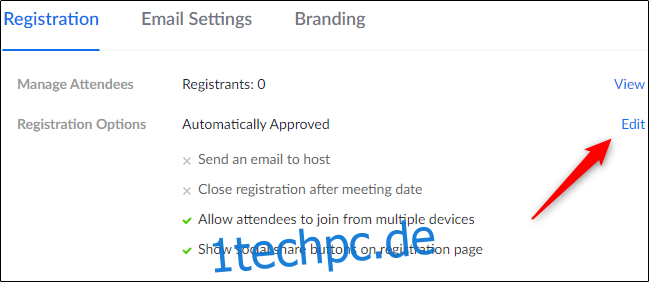
Das Fenster „Registrierung“ erscheint. Sie finden drei Registerkarten: Registrierung, Fragen und benutzerdefinierte Fragen.
Auf der Registerkarte „Registrierung“ können Sie Genehmigungs- und Benachrichtigungsoptionen sowie einige andere Einstellungen anpassen. Sie können beispielsweise auswählen, ob Sie Registranten automatisch oder manuell genehmigen möchten, und eine Bestätigungs-E-Mail an Sie (den Gastgeber) senden lassen, wenn sich jemand registriert.
Sie können die Registrierung auch nach dem Besprechungsdatum schließen, Teilnehmern die Teilnahme von mehreren Geräten ermöglichen und Schaltflächen zum Teilen in sozialen Netzwerken auf der Registrierungsseite anzeigen.
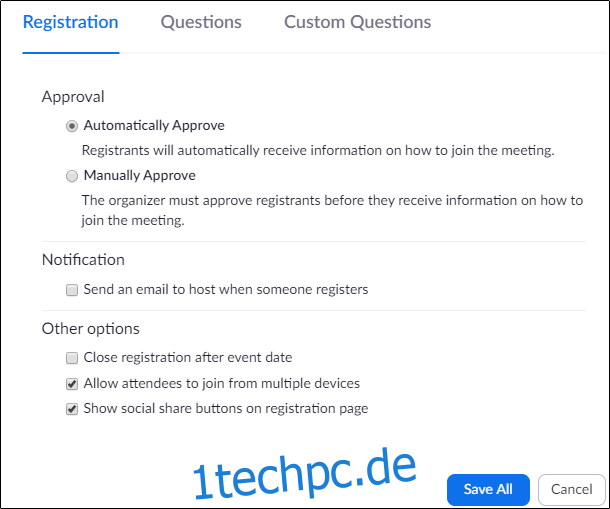
Passen Sie die Einstellungen entsprechend an und gehen Sie dann zum Reiter „Fragen“. Hier können Sie (1) auswählen, welche Felder im Registrierungsformular angezeigt werden sollen und (2) ob das Feld erforderlich ist oder nicht.
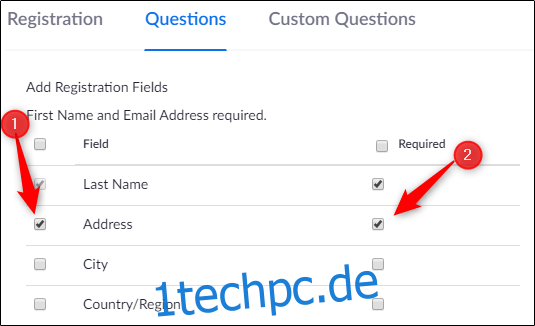
Hier ist eine Liste der verfügbaren Felder im Reiter „Fragen“. Beachten Sie, dass Vorname und E-Mail-Adresse bereits Pflichtfelder sind.
Nachname
Adresse
Stadt
Land/Region
Postleitzahl
Bundesland/Provinz
Telefon
Industrie
Organisation
Berufsbezeichnung
Zeitrahmen für den Einkauf
Rolle im Kaufprozess
Anzahl der Angestellten
Fragen & Kommentare
Wenn Sie hier fertig sind, wechseln Sie zum Tab „Benutzerdefinierte Fragen“. Sie können nun Ihre eigenen Fragen erstellen, die Sie dem Registrierungsformular hinzufügen. Sie können den Registranten die Freiheit geben, jede Antwort zu hinterlassen oder sie auf ein Multiple-Choice-Format zu beschränken.
Wenn Sie mit dem Schreiben Ihrer Fragen fertig sind, wählen Sie „Erstellen“.
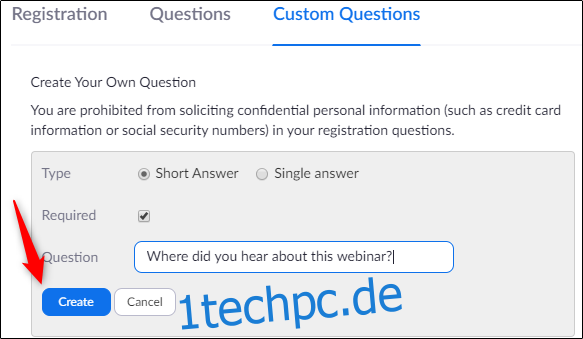
Wählen Sie schließlich „Alle speichern“ in der unteren rechten Ecke des Fensters.
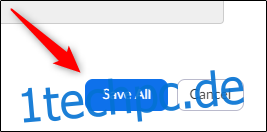
Nun muss jeder, der die Link-Einladung zu diesem Zoom-Meeting erhält, das Registrierungsformular ausfüllen.